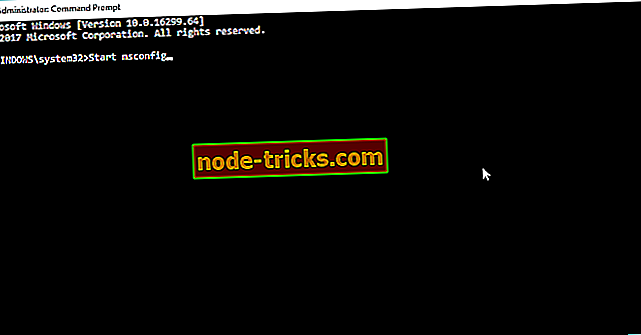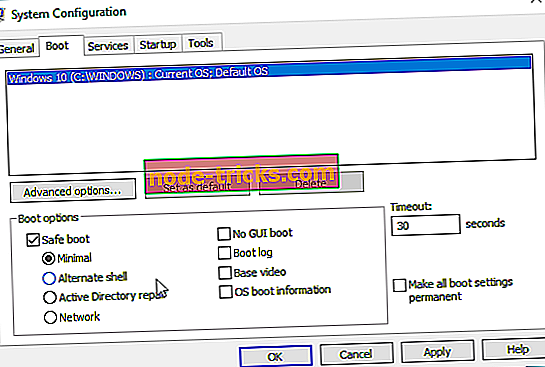MsConfig operatsioonisüsteemis Windows 8, Windows 10: Kuidas seda kasutada
Kasutades hea ol 'msconfig Windows 10, Windows 8 on väga, väga lihtne; lugege meie põhilist nõu, et teada saada, kui lihtne on see kasulik funktsioon kasutada
MsConfig on üks enimkasutatavaid käske Windowsile. See võimaldab kasutajatel muuta Windowsi käivitamist ja käivitamise ajal käivitatavaid programme. Nende käivitusprogrammide juhtimise abil saavad kasutajad oma seadmete käivitamise aega parandada.
Neile, kes soovivad MsConfigi kasutada Windows 10, Windows 8 ja Windows 8.1 seadmetes oma seadmete erinevate võimaluste kohandamiseks, on MsConfig väga kergesti ligipääsetav. Kuid pidage meeles, et alates Windows 10-st, Windows 8-st, ei halda MsConfig käivitusprogramme, kuna neid muudetakse Task Manager kaudu.
Samas säilitab MsConfigi utiliit palju funktsioone, näiteks OS-i käivitamise järjekorra valimine ja paljud teised. Kasutajad leiavad endiselt, et see on väga kasulik, kuigi see ei käivita enam käivitamisprogramme.
Kuidas pääseda MsConfigile Windows 10, Windows 8 ja Windows 8.1 puhul
- Kasutage käsku Käivita
- Avage käsureaga MsConfig
- Mine turvalise režiimi juurde koos MsConfigiga
1. meetod - kasutage käsku Käivita
Sarnaselt Windowsi varasemate versioonidega, saab MsConfigi avamist teha käsuga „ Run ”. Kasutage klaviatuuri otsetee “ Windows Key + R ” ja avaneb aken „Run”. Kirjutage tekstikastis „ msconfig ” ja vajutage Enter või OK ja avaneb MsConfigi aken.
Samuti saate Windows 10-s, Windows 8-s, avada akna Run (Käivita) vasakpoolses nurgas asuvate otseteede menüüst. Windows 10-s, Windows 8.1-s, klõpsates paremklõpsuga nupule Start, näete samu suvandite menüü koos mõnede täiendustega. Lisaks saate otsingu võlu abil otsida “msconfig” ja see leiab käsu.

2. meetod - avage käsureaga MsConfig
Teine sama lihtne viis MsConfigi avamiseks on käsuviip. Kõik, mida pead tegema, on avada käsuviip, sisestage lihtne käsk ja sul on hea minna.
Siin on täpselt see, mida sa peaksid tegema:
- Mine otsingusse, tippige cmd, paremklõpsake käsurealt ja käivitage see administraatorina
- Sisestage järgmine käsk ja vajutage Enter: Start msconfig
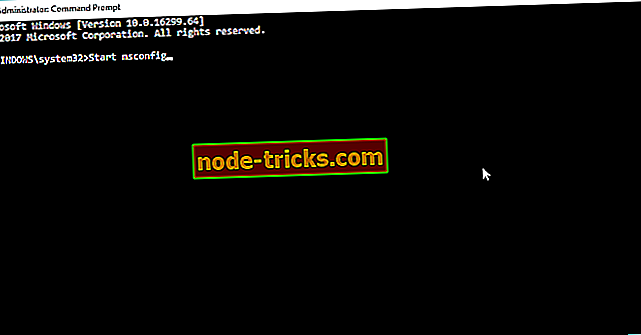
Peaksite meeles pidama ka seda, et lihtsalt 'msconfig' käsu kasutamine viib teid kuhugi. Kui sisestate selle lihtsalt, ei leia Windows midagi, ja saad '' msconfig '' ei tuvastatud sisemise või välise käsu, rakendatava programmi või partiifailina . Niisiis, jääge paremale käsule ja sul ei tohiks olla probleeme.
3. meetod - minge turvalise režiimi juurde koos MsConfigiga
Kui te juba teate, mida kasutate MsConfig'i jaoks, ei ole vaja lugemist jätkata. Siiski tunnen, et peaksin mainima kõige populaarsemat MSConfigi funktsiooni ja see on turvaline algus.
Paljud inimesed arvavad, et MsConfigi kasutamine on kõige lihtsam viis Windowsi turvarežiimi sisenemiseks. Niisiis, vaatame, kuidas see on tehtud:
- Avage MsConfig, kasutades ühte ülaltoodud meetoditest
- Minge vahekaardile Boot
- Kontrollige turvalist käivitamist ja valige üks järgmistest valikutest:
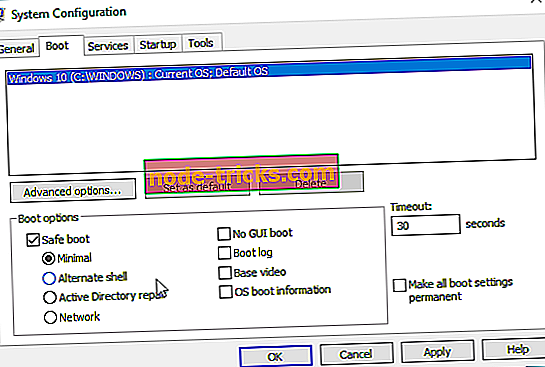
- Minimaalne. Käivitamisel avab turvarežiimis File Explorer ainult kriitiliste süsteemiteenustega. Võrguühendus on keelatud.
- Alternatiivne kest . Käivitamisel avab turvarežiimis käsuviiba ainult kriitiliste süsteemiteenustega. Võrguühendus ja File Explorer on keelatud.
- Active Directory remont . Käivitamisel avab turvarežiimis, kriitiliste süsteemiteenuste ja Active Directory failis Exploreri.
- Võrk . Käivitamisel avab turvarežiimis File Explorer ainult kriitiliste süsteemiteenustega. Võrguühendus on lubatud.
- Taaskäivitage arvuti
Kui olete oma režiimiga oma äri lõpetanud, minge lihtsalt tagasi MsConfig'i ja tühjendage märge Safe Boot. Taaskäivitage arvuti ja olete tagasi normaalseks.
Nagu näete, on MSConfigile juurdepääs nii Windows 10, Windows 8 kui ka Windows 8.1 puhul väga lihtne. Teil on selle avamiseks mitu võimalust, nii et saate valida, mis teile kõige paremini sobib.
Toimetaja märkus: see postitus avaldati algselt 2013. aasta juulis ja on sellest ajast alates täielikult värskendatud ja värskendatud, täpsus ja terviklikkus.